Au fil des années, l’iPhone est devenu un appareil photo ultra-performant. Découvrez les nombreuses possibilités de votre smartphone afin de prendre des clichés exceptionnels.
L’appareil photo des iPhone 12 est de très bonne qualité. Ce smartphone est doté d’un capteur de 12 millions de pixels et de trois objectifs lumineux.
Table des matières
Les différentes icônes et fonctions de l’appareil photo
Les commandes de l’appareil photo des iPhone 12 Pro sont disposées sur quatre lignes horizontales, une en haut de l’écran et les trois autres en bas.
La ligne supérieure comprend les icônes:
Flash : le flash se déclenche automatiquement en fonction de la luminosité. L’icône du flash devient jaune lorsque le flash va se déclencher. Vous pouvez à tout moment empêcher le flash de s’activer en touchant cette icône.
Mode nuit : cette icône est située juste à droite de l’icône du flash. Elle n’est pas affichée en permanence mais uniquement lorsque la luminosité trop faible requiert une exposition longue.
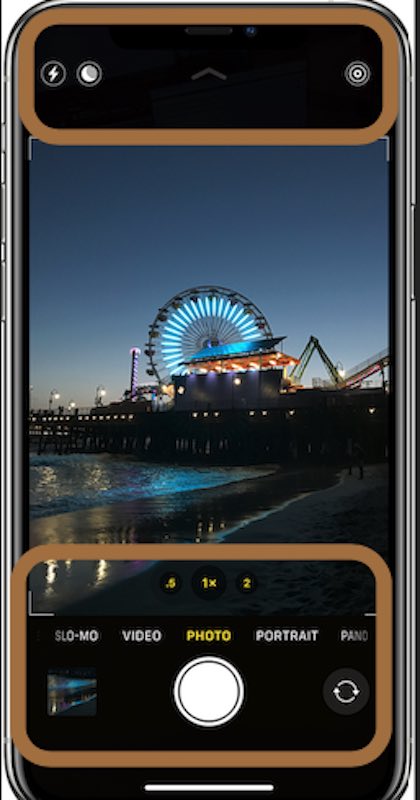
Commandes supplémentaires : la petite flèche pointant vers le haut permet d’afficher une ligne de commandes supplémentaires qui prend la place de la ligne des prises de vue,
RAW : cette icône au nom explicite active ou désactive les prises de vue au format RAW.
Live Photos : cette icône active ou désactive les Live Photos, un format d’images animées propre à Apple.
La ligne des objectifs est affichée en bas du cadre photo. Elle permet de sélectionner un des objectifs disponibles. Sur un iPhone 12 Pro,
vous disposez de:
• 5 : ultra grand-angle
• lx : grand-angle, c’est l’objectif par défaut
• 2 : petit téléobjectif
La ligne des modes photo est affichée juste au-dessous du cadre de la photo. Faites défiler cette ligne vers la gauche ou vers la droite avec votre doigt pour voir toutes les commandes quelle comporte :
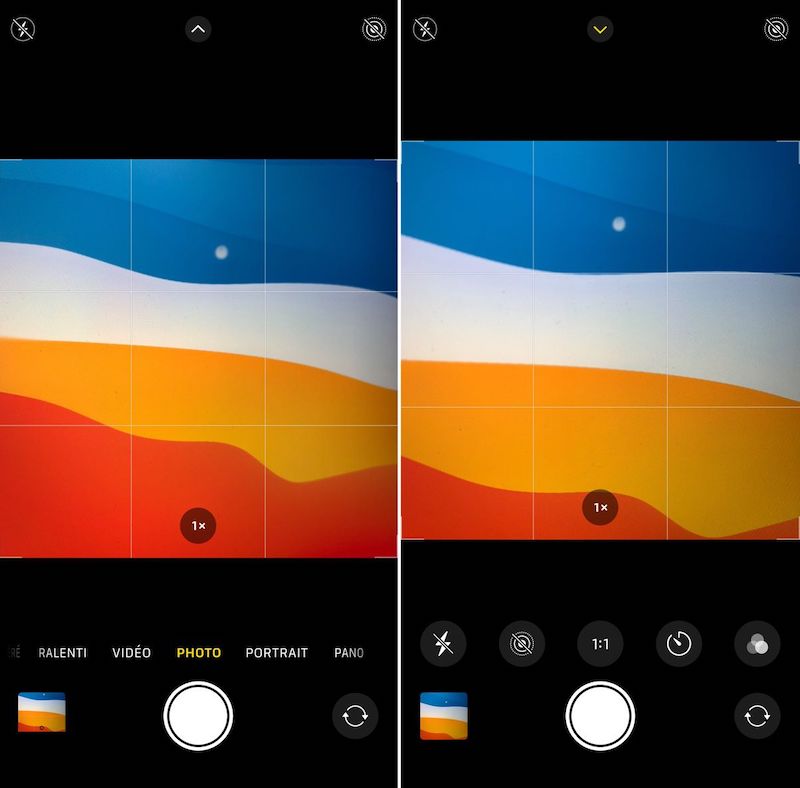
Accéléré : vidéo en accéléré
Ralenti : vidéo en ralenti
Vidéo : enregistre une vidéo dans le mode normal
Photo : enregistre une photo dans le mode normal
Portrait : enregistre une photo en mode portrait
Pano : prend une photo panoramique
La ligne des commandes supplémentaires s’affiche en touchant la petite flèche présente en haut au centre de l’écran:
Flash : permet de choisir les options du flash qui sont Flash auto, Activé ou Désactivé.
Mode nuit : cette icône est affichée uniquement en cas de besoin lorsque la luminosité est faible. Elle permet de régler manuellement la durée d’exposition.
Live Photos : permet de choisir les options relatives aux Live Photos qui sont Auto, Oui ou Live désactivé.
Format : permet de choisir le format de la photo. Vous disposez des formats Carré, 4:3 (format par défaut) ou 16:9.
Exposition : permet de régler l’exposition de la photo en choisissant une valeur comprise entre -2 et +2 diaphragmes.
Minuteur : permet de prendre une photo en différé à l’aide du retardateur. Vous avez le choix entre Minuteur désactivé, 3 s ou 10 s.
Filtre : applique un filtre à la prise de vue. Faites défiler les filtres avec le doigt pour choisir celui qui vous convient.
RAW : permet d’activer ou de désactiver la prise de vue au format RAW.
La ligne inférieure comprend trois éléments:
Une miniature de la dernière photo enregistrée. Touchez cette miniature pour ouvrir l’appli Photos et afficher la photo la plus récente.
Déclencheur : il s’agit du bouton déclencheur. Ce bouton est blanc pour les photo et rouge pour les vidéos.
Selfie : cette icône permet de passer de l’appareil photo arrière à l’appareil photo avant pour prendre un selfie.
Mode portrait
Le mode portrait crée un effet de profondeur de champ qui donne des photos avec un arrière-plan flou et un
sujet qui se détache parfaitement. Avec ce mode, vous obtenez des portraits dignes des appareils photo reflex.
Pour utiliser le mode Portrait:
• ouvrez l’appareil photo,
• sélectionnez Portrait sur la ligne des modes photo,
• choisissez un type d’éclairage,
• cadrez votre sujet,
• votre iPhone vous demande de vous éloigner si vous
êtes trop proche,
• prenez la photo.
Le mode Portrait vous propose cinq types d’éclairage que
vous choisissez soit avant la prise de vue, soit après:
• Éclairage de studio est le mode par défaut, les détails
du visage sont éclairés,
• Éclairage des contours utilise un éclairage directionnel,
• Éclairage de scène éclaire le sujet avec un spot de
manière à ce qu’il se détache bien du fond,
• Éclairage de scène mono est identique au mode Éclairage
de scène mais en noir et blanc,
• Éclairage High-Key Mono présente le sujet en nuance
de gris sur un fond uniforme.
Photos de nuit
Le mode nuit permet de prendre de bonnes photos en faible luminosité. Ce mode est disponible sur les iPhone 11 et 12. En mode nuit, l’iPhone expose une photo pendant une durée variant de une à trois secondes.
Vous devez rester le plus immobile possible pendant la durée d’exposition. L’iPhone corrige automatiquement
les mouvements involontaires de manière à obtenir une photo aussi nette que possible.
Le mode nuit s’applique automatiquement en fonction de
la lumière. Pour prendre une photo en mode nuit:
• ouvrez l’appareil photo,
• placez-vous dans un environnement faiblement éclairé,
• l’icône mode nuit s’affiche en haut à gauche de l’écran, cette icône ne s’affiche pas lorsque la lumière est suffisante, le nombre de secondes d’exposition nécessaire s’affiche dans l’icône du mode nuit,
• pressez le déclencheur photo,
• restez le plus immobile possible pendant la durée de l’exposition. Un curseur défile à l’écran pour vous montrer combien de temps d’exposition il reste.
Live Photos
Avec le mode Live Photos, votre iPhone enregistre ce qui se passe une seconde et demi avant et après la prise de vue. Vous obtenez donc une série de photos…
• Ouvrez l’app Appareil photo.
• Assurez-vous que votre appareil photo est bien en mode Photo et que l’option Live Photos est activée. Lorsque cela est le cas, le bouton Live Photo s’affiche en haut de l’écran de l’app Appareil photo.
• Tenez votre appareil sans bouger.
• Touchez le bouton de l’obturateur.
Les Live Photos sont activées par défaut. Vous pouvez désactiver Live Photos temporairement ou de façon permanente.
Comment trouver vos Live Photos et les lire
•Ouvrez l’app Photos.
•Touchez l’onglet Albums.
•Faites défiler jusqu’à Types de médias et touchez Live Photos.
•Touchez l’une des photos pour l’ouvrir.
•Appuyez et maintenez l’écran pour lire la Live Photo.
Rafale et QuickTake
Il est très facile de prendre des photos en rafale ou alors des séquences vidéo sans
quitter le mode Photo de l’appareil photo de l’iPhone.
Rafale
Pour prendre des photos en rafale, il suffit de faire glisser le bouton de déclenchement de l’appareil photo vers la gauche et de maintenir le bouton à gauche. Le nombre de photos prises en rafale s’affiche à l’écran. Les rafales de photos sont placées dans l’appli Photos.
Pour visualiser les photos d’une rafale et conserver seulement quelques photos:
• ouvrez l’appli Photos,
• touchez la vignette de la rafale qui vous
intéresse,
• touchez Sélectionner,
• faites défiler les photos vers la gauche ou
la droite,
• touchez le cercle affiché en bas à droite sur
chaque photo que vous souhaitez enregistrer
comme photo distincte.


